一般我在制作这种类型的换背景图片,我的步骤是这样的,不过我不是大神,仅供参考 。

教程软件PS2017CC
第一步
1.首先用PS打开一张背景图片
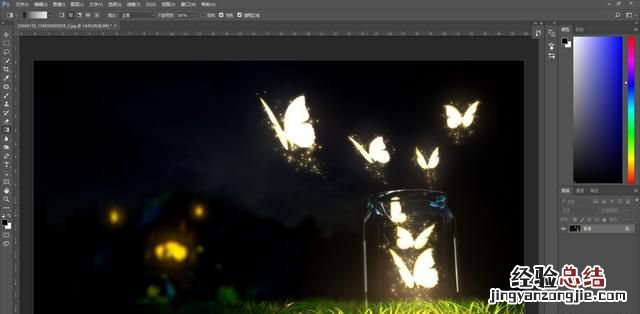
2.将一张人物照片拖到背景中

3.用快速选择工具共选出人物

4.右键点击【选择并遮住】 , 调整半径边缘

【抠图换背景颜色怎么调】
5.按CTRL+J粘贴处新图层

第二步
1.为了让整体更协调,我们调整大小和位置 , 首先利用背景中的一些元素与人物融合例如草丛覆盖鞋子

2.晚上拍的图片饱和度要低一些,我们点击右下角第四个图标添加饱和度调整图层
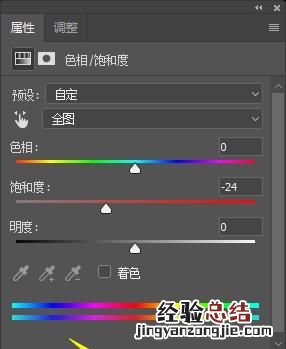
3.晚上的人物会显得暗一些 , 我们添加曲线调整图层 , 降低曲线

但是我这张图右边是高光,所以人物右边应该亮起来 , 我们点击右下角第三个图标添加蒙板,然后涂抹右边

4.左边应该没有光,要显得更黑,我们新一个空白图层,利用渐变工具拉出黑色到透明的渐变

然后添加蒙板擦去一些不理想的部分

最终效果

建议不要这样做,如果非要这样的话,也是可以的,按照我给你的思路去实现 。

一、分析照片
白天手机拍的片,具有的特点是比较亮 。手机因为感光元件小 , 导致画质差 , 放大看就像单反拍的片再加了一层滤镜效果一般;而夜晚拍的片,总体调子偏暗 。虽然是单反拍 , 但是也容易出现杂色,如果有,先把杂色去掉 。
二、统一亮度
白天手机的片先让其变成暗调 , 可以用曲线图层调整或者用正片叠底混合图层模式让片变成暗调,模仿夜晚的感觉 。而夜晚的照片用曲线命令适当加亮,让整体细节丰富,尽量往白天的手机片靠 。
三、统一色调
不同场景出的片,很容易出现色调差异,那么抠图前就要先把色调统一,用“图像-调整-匹配颜色”命令,尽量将两张片色调差异最小化 。
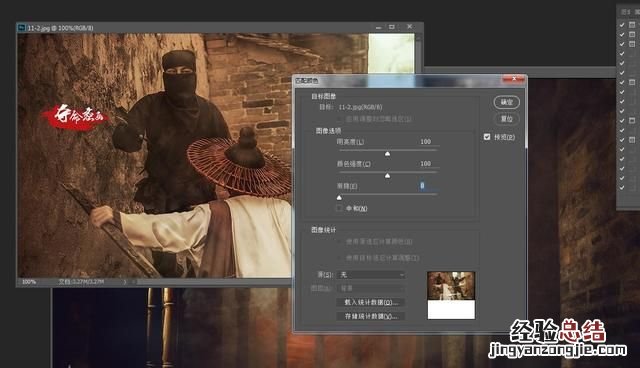
四、抠图
抠图一定要注意边缘问题,白天的片抠到夜晚片里时,一定不要出现很明显的白边或者其他杂边,,如果确实有明显的边缘,可以结合蒙版去掉 。
五、再次统一色调
虽然前面做了第一次色调统一,但是因为在两张图片上,差异还是很明显的,因此这一步就是再细致的统一下色调 , 让上下图层尽量融合 。
六、添加统一色调
前面色调统一基本差不多了,但是不同的两张图仍然会有些差异 , 那这时我们可以新建一个图层,然后填充一个颜色,并将图层混合模式改为“叠加”或者“柔光” , 这样整体色调就更加统一了 。
七、重新调色
前面把色调统一差不多后,再用可选颜色(根据自己习惯)单独对各种色彩重新调节 , 让整个画面和谐,到此抠图完成 。
切记,作为一个摄影师,尽量避免抠图等容易影响画质的操作方法 。












